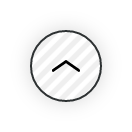インスタライブとは?見方と配信方法、効果的に利用するコツを紹介
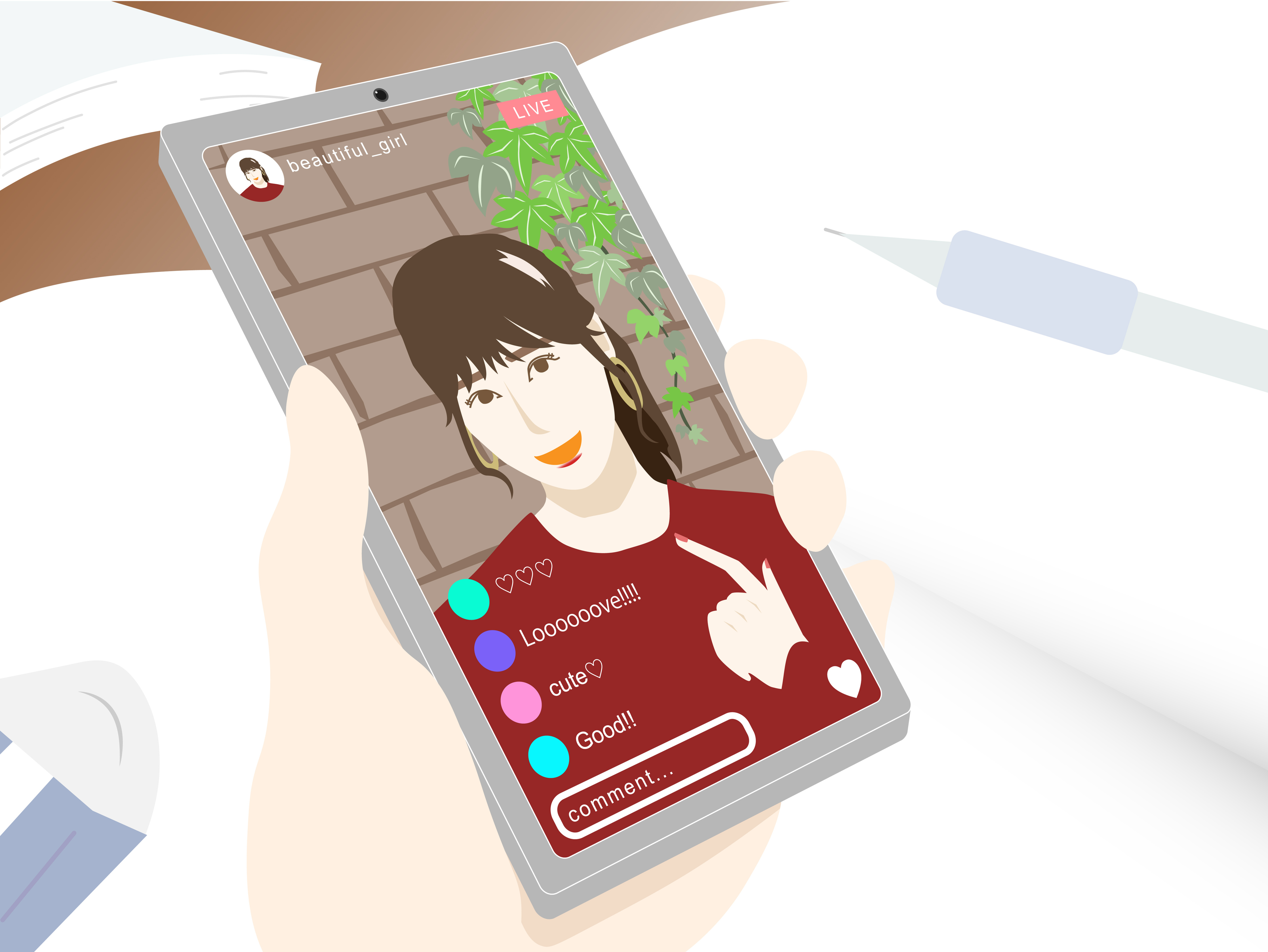
- インスタライブとは
- インスタライブでできること
- インスタライブの機能まとめ
- 視聴者(参加側)の機能と説明
- 配信者の機能と説明
- 配信端末のOSで機能が若干異なる
- インスタライブの重要性
- インスタライブの参加方法
- インスタライブを視聴する
- 【インスタライブへの参加方法】
- 【参加通知】
- インスタライブ配信中にリアクションをする
- 【コメントの送信】
- 【ハートを送る】
- 【質問箱に質問する】
- インスタライブ視聴で知っておきたいその他の機能
- 【配信中のインスタライブに参加(コラボ)する】
- 【配信中のインスタライブをシェアする】
- インスタライブを視聴する
- インスタライブ配信のやり方
- H3. インスタライブ配信の流れ
- 【インスタライブ開始方法】
- 【参加者やコメント・質問を確認する】
- 【ライブ配信の終わり方とアーカイブの残し方】
- インスタライブで誰かとコラボする場合
- インスタライブ配信中に使える機能
- 【コメントを固定する】
- 【質問箱を設定する】
- 【視聴者からのコメントをオフにする】
- 【ウェーブを送る】
- 【画面にエフェクトをかける】
- 【写真や動画を共有する】
- 【配信を視聴している特定のユーザーを退出させる】
- H3. インスタライブ配信の流れ
- インスタライブを配信する際の注意点
- 配信当日までに練習をしておく
- スマホの状態を確認する
- インスタライブを効果的に利用するコツ
- インスタライブの告知をする
- H3. インスタライブの配信日時を考える
- H3. コミュニケーションの場であることを忘れない
- インスタライブについてのまとめ
- インスタライブの関連記事
- インスタライブのFAQ
インスタライブとは?見方と配信方法、効果的に利用するコツを紹介
インスタグラムにはライブ配信機能があり、ストーリーズやフィード投稿とは違った形でフォロワーと交流できます。一方で、生配信の場であるため、参加するのも、配信するのも気が引けると感じている人は多いのではないでしょうか。
しかし、インスタライブは、視聴者とコミュニケーションを取ることができるので、ぜひ活用したいツールです。そこで今回は、インスタライブでできることと機能を、参加(視聴)する側と配信する側の両方から解説します。配信側に関しては、インスタライブを効果的に利用するコツについても言及しているので、ぜひ参考にしてみてください。
インスタライブとは

インスタライブとはInstagramアプリを利用してリアルタイムでフォロワーと交流できるライブ配信機能です。ライブ配信機能があるSNSは他にも存在しますが、インスタライブでは、フォロワー数の制限や、別のアプリをインストールする必要はなく、普段使用しているスマホとInstagramアプリがあれば、誰でも配信可能。手軽に視聴者とのリアルタイムコミュニケーションを楽しめます。
ちなみにインスタライブの配信ができるのはスマホからのみです。ブラウザ版(PC版)からは、視聴はできますが、配信はできないことを覚えておきましょう。
インスタライブでできること
インスタライブでは、以下のようなさまざまな機能を備えており、これらの機能を利用して配信者または視聴者とコミュニケーションを取ることができます。ライブは基本的に配信中しか視聴ができません。巻き戻しもできないため、途中から参加した場合は、その時点からのライブを視聴することになります。ただし、配信者がライブをアーカイブ(保存)して、フィードやInstagram TV(以下IGTV)として投稿した場合にのみ、配信を逃してしまっても後から視聴できます。
インスタライブの機能まとめ
以下では、インスタライブで使える機能を、参加(視聴)側と配信側に分けて、表にまとめています。詳細はまた後ほど説明します。視聴者(参加側)の機能と説明
| 基本機能・できること | 概要・説明 |
| コメント(スタンプ・テキスト) | テキスト入力で自由にコメントを送ることができる |
| ハートを送る | テキスト入力横のハートマークを押してハートを送ることができる |
| シェアする | ハートマーク横の紙飛行機マークを押すと、視聴中のライブをライブに参加していない人にシェアして教えられる。ただしライブ配信者のフォロワーに限る |
| 参加リクエストができる | リクエストボタンを押すと、ライブ配信者にリクエスト通知がいく。承認されると一緒にライブ配信ができる |
| 質問ボックスでの質問 | 質問ボックスで質問を送ると、他視聴者に内容を見られることなく配信者に質問することができる |
配信者の機能と説明
| 基本機能・できること | 概要・説明 |
| 配信可能時間 | 最大4時間 ※過去にコミュニティガイドライン・著作権違反などがないユーザーの場合は、より長い時間の配信も可能 |
| 参加人数(コラボ人数) | 最大4名 |
| 閲覧人数(者)の確認 | 閲覧してくれている人の人数やアカウント名を確認できる |
| カメラのインアウト変更 | インカメラ・アウトカメラの変更ができる |
| ウェーブを送る | 手を振るマーク(=ウェーブ)を送って視聴者に挨拶できる |
| 写真や動画の共有 | ライブ配信中に自身の端末に保存されている画像や動画を視聴者と共有することができる ※iOS端末限定 |
| エフェクトをかける | 顔や背景に加工を加えて、配信画面を華やかに、もしくは面白みのある映像に変化させられる |
| 特定ユーザーの除外 | 悪質なコメントを送ってくるユーザーを除外できる |
| アーカイブを残す | ライブ配信した映像を保存して残す。自動的に保存するように設定も可能。ただし、30日間で消える。保存した動画はフィードやIGTVとして投稿することもできる |
配信端末のOSで機能が若干異なる
利用端末のOSによって、ライブ配信時に利用できる機能が若干異なります。たとえば「端末に保存されている画像や動画の共有」は、ライブ配信者の端末がiOSの場合にのみ使用できる機能です。また、エフェクトにおいてはiOSとAndroid OS端末ではマークが異なるなど、端末によって使い勝手が異なる機能があることを覚えておきましょう。
インスタライブの重要性
インスタライブはフィード投稿やIGTVとは異なり、リアルタイムで視聴者との交流が図れるため、視聴者が配信者に対して「親近感を抱きやすい」という特徴があります。企業の場合も同じく、いわゆる「中の人」の顔が見えることで、対企業ではなく、対人(ひと)の構図ができるため、視聴者から身近に感じてもらいやすく、ファン化しやすい傾向にあります。その結果、高いエンゲージメントを獲得しやすくなるといった効果も期待できるでしょう。
投稿やストーリーズなどの作りこまれた世界も魅力を発信する方法の一つではありますが、遠い世界の人(企業)といった近寄りがたい印象を与えてしまうのも事実です。しかし定期的にライブ配信を行い、交流を図ることで、身近な存在に感じてもらえれば、よりファンを増やせるようになるので、その先に掲げた「認知拡大や収益向上」といった目標も達成しやすくなります。そのため、インスタグラマーや企業において、インスタライブは活用すべき重要なツールと言えるでしょう。
以下の記事も併せてご参考ください。
インスタライブの参加方法

インスタライブは、視聴はもちろん、コメントやハートを送くることで積極的に参加できます。ここでは参加方法から、それぞれの機能の使用方法を紹介していきます。
インスタライブを視聴する
インスタライブへの参加方法は至って簡単です。ストーリーを確認する要領で、ライブ配信中のアイコンをタップするだけ。詳細の手順は以下のとおりです。
【インスタライブへの参加方法】
フォロワーがインスタライブの配信をはじめると、下記のように配信通知がきます。それと同時に、ストーリーが表示される場所の一番左側にライブ配信中のアイコンが表示されるので、該当のアイコンをタップすればライブに参加できます。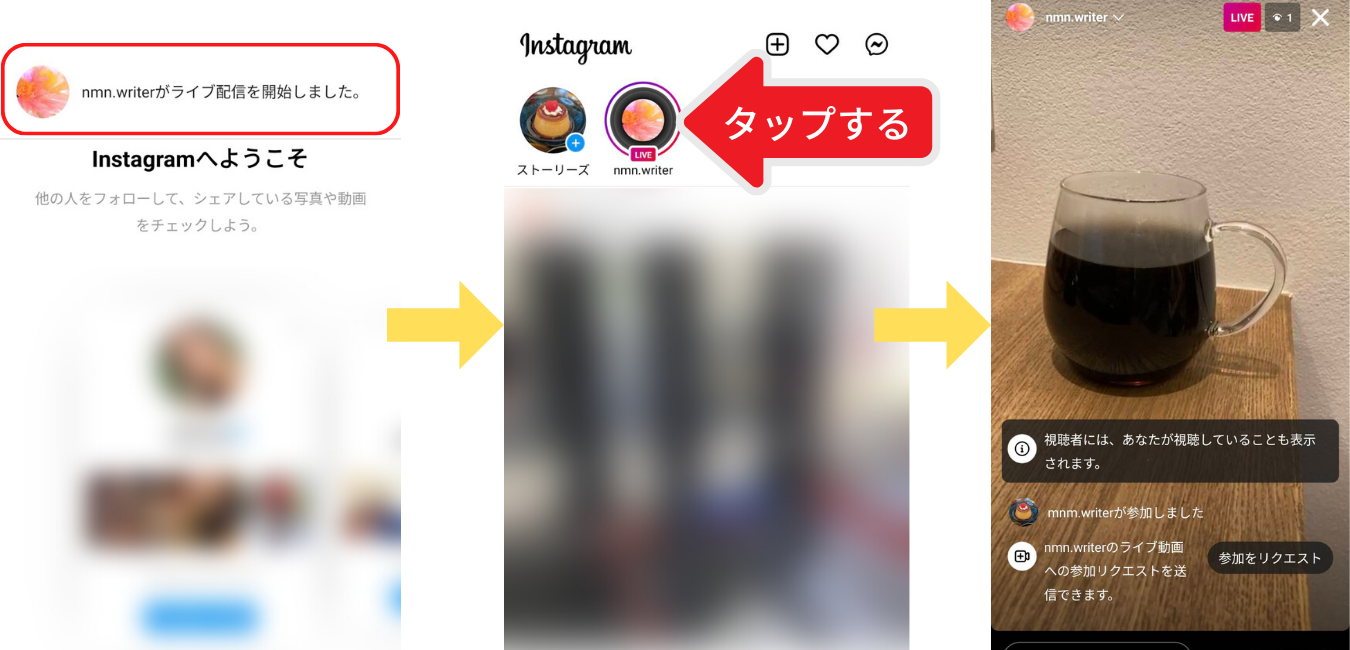
【参加通知】
インスタライブに参加すると、下記のように参加通知が表示されます。これはライブ配信者だけでなく、ライブに参加しているユーザーからも確認ができる通知です。
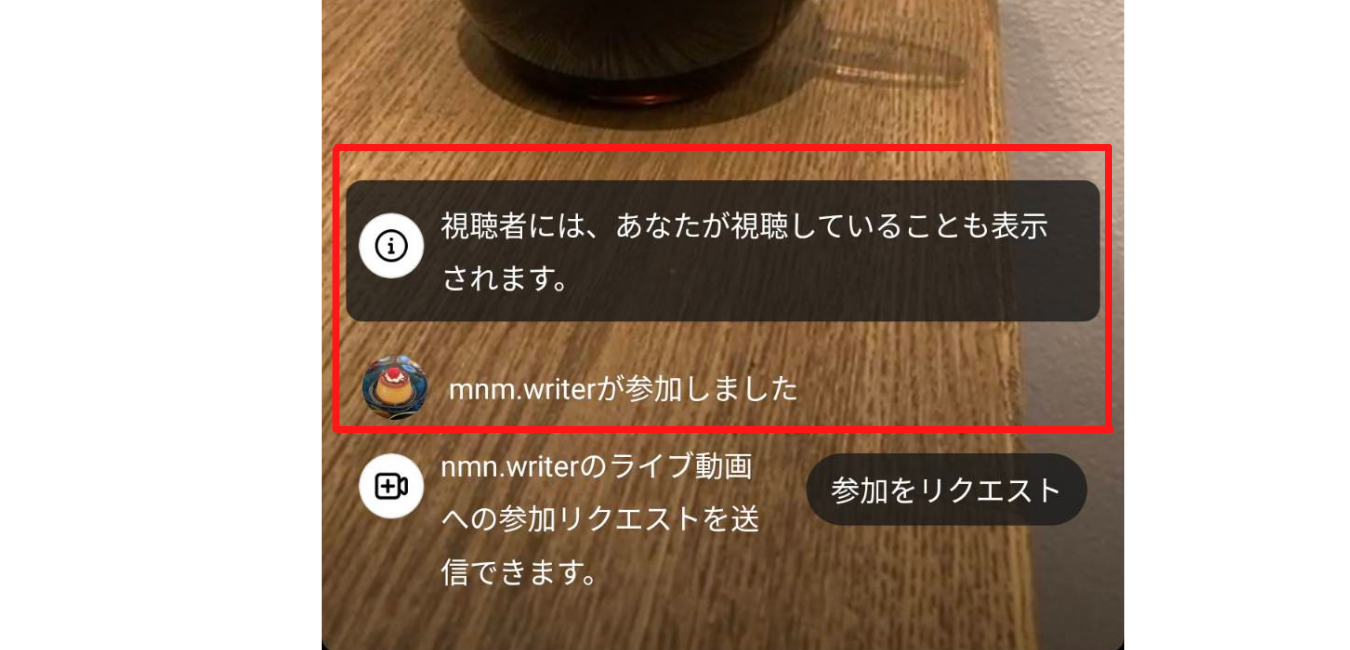
インスタライブ配信中にリアクションをする
ライブの配信者の話の内容に対して、コメントやハート、質問などでリアクションができます。
【コメントの送信】
ライブ配信画面の下方にコメントを打ち込む枠があるので、挨拶や質問、意思表示など、コメントを打ち込んだら送信します。すると先ほど参加通知が表示された場所にコメントが表示されます。
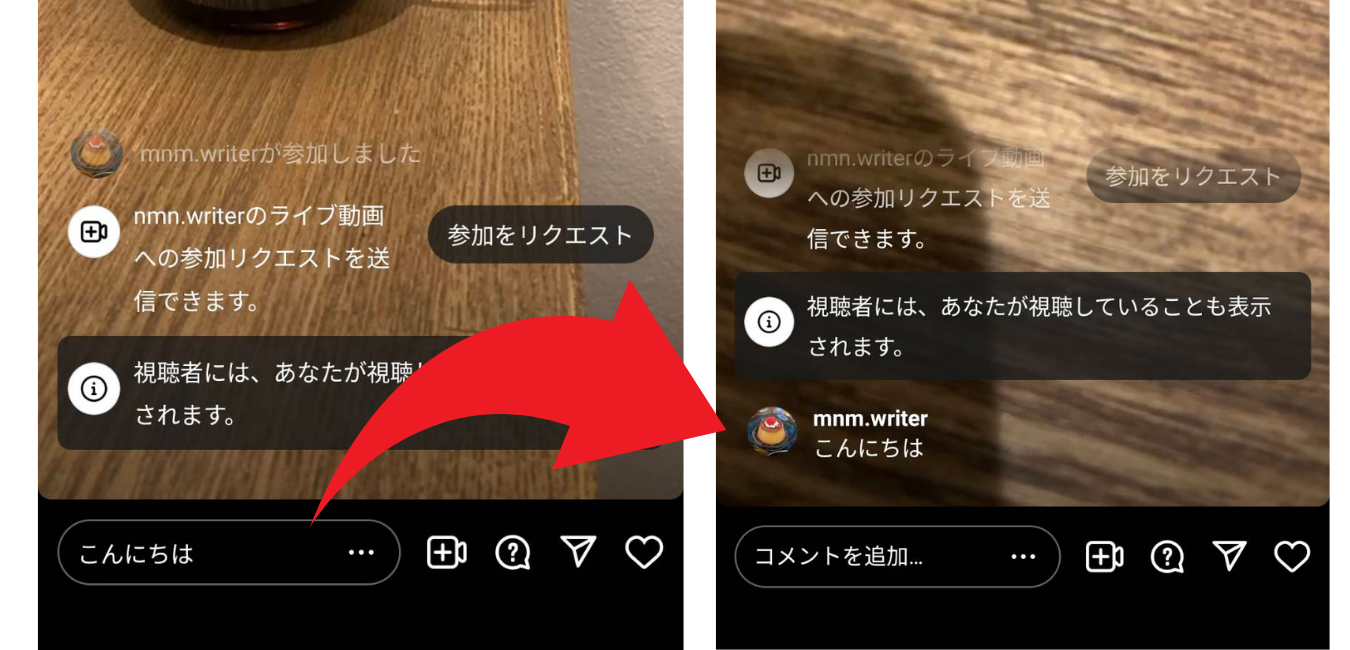
【ハートを送る】
コメントをするのが恥ずかしい、気後れするという場合はハートを送ることで意思表示できます。送り方は画面右下のハートマークをタップするだけ。一瞬だけ自分のアイコンがハートと同時に表示されますが、コメントのように残るものでもないので気軽にライブに参加できます。
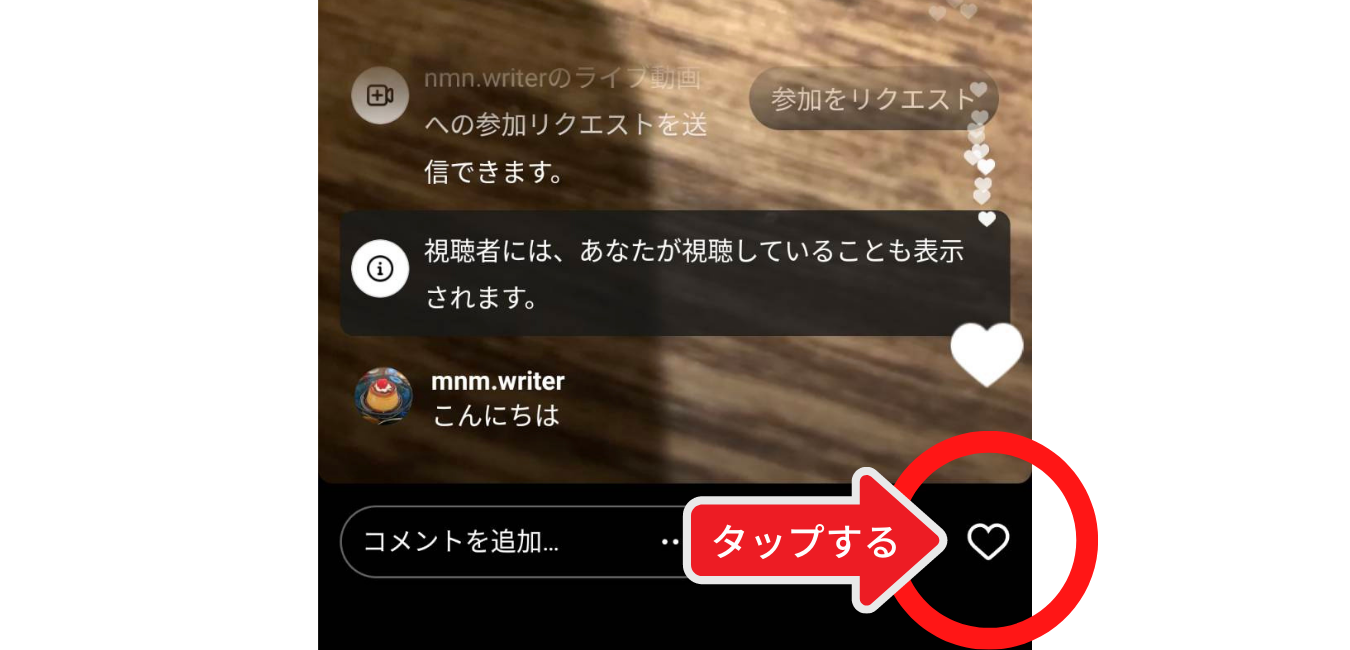
【質問箱に質問する】
インスタライブでは質問箱という機能があります。この機能を使用して質問を送って、配信者がその質問をピックアップしてくれた場合、コメントが表示される場所に質問内容が固定されて表示されます。
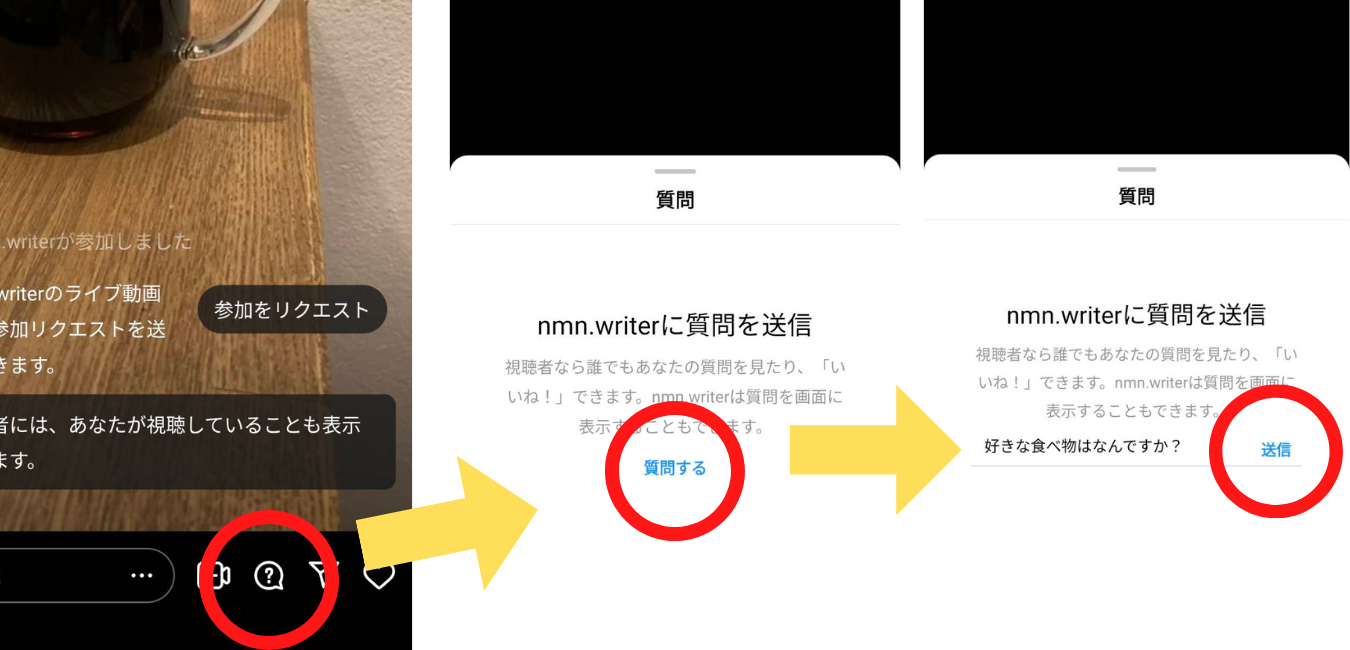
インスタライブ視聴で知っておきたいその他の機能
次にインスタライブを試聴する際に知っておくと便利な、その他の機能を紹介します。
【配信中のインスタライブに参加(コラボ)する】
インスタライブは視聴者側からリクエストを送り、配信者に承認されれば一緒に配信できるようになります。リクエストは「参加リクエスト」ボタンがあるので、それをタップすればリクエスト申請が配信者に届きます。コラボは最大4人まで可能。右上の×印をタップすれば、いつでも退出できます。
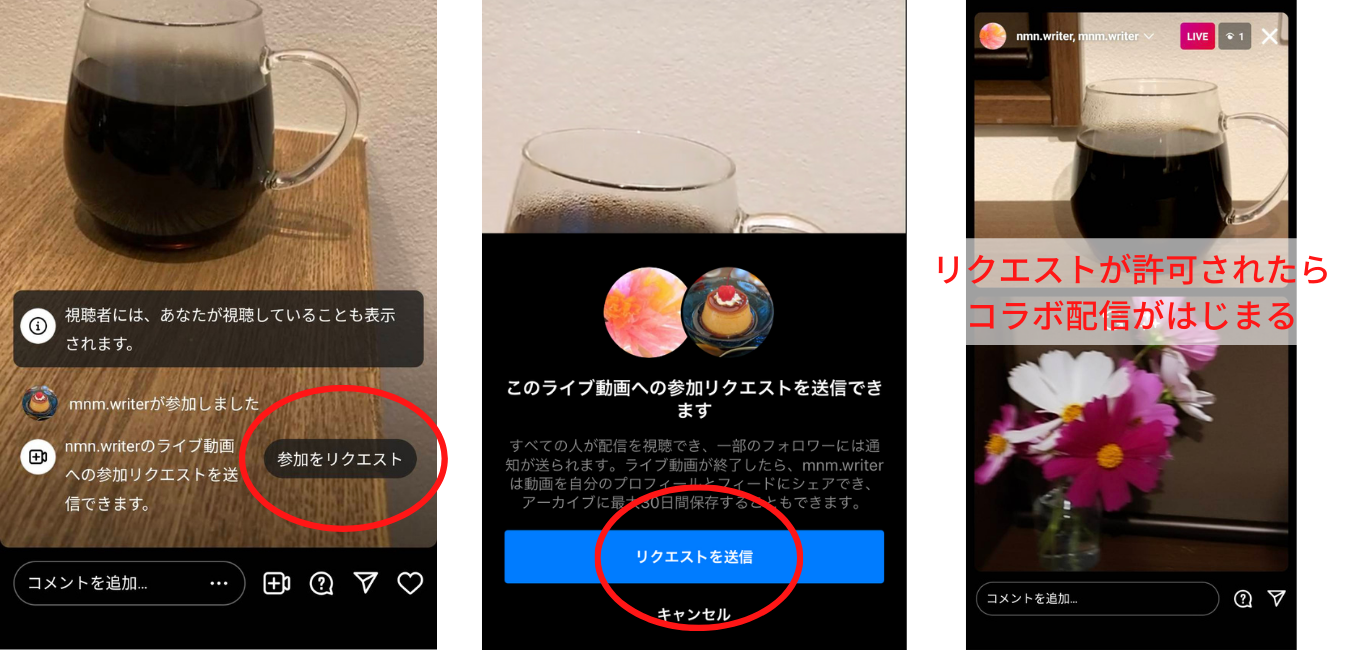
【配信中のインスタライブをシェアする】
配信中のインスタライブをDMでシェアすることもできます。紙飛行機マークをタップしたのちにフォロワーを選択して送信すれば、送信した相手に通知とDMが届きます。
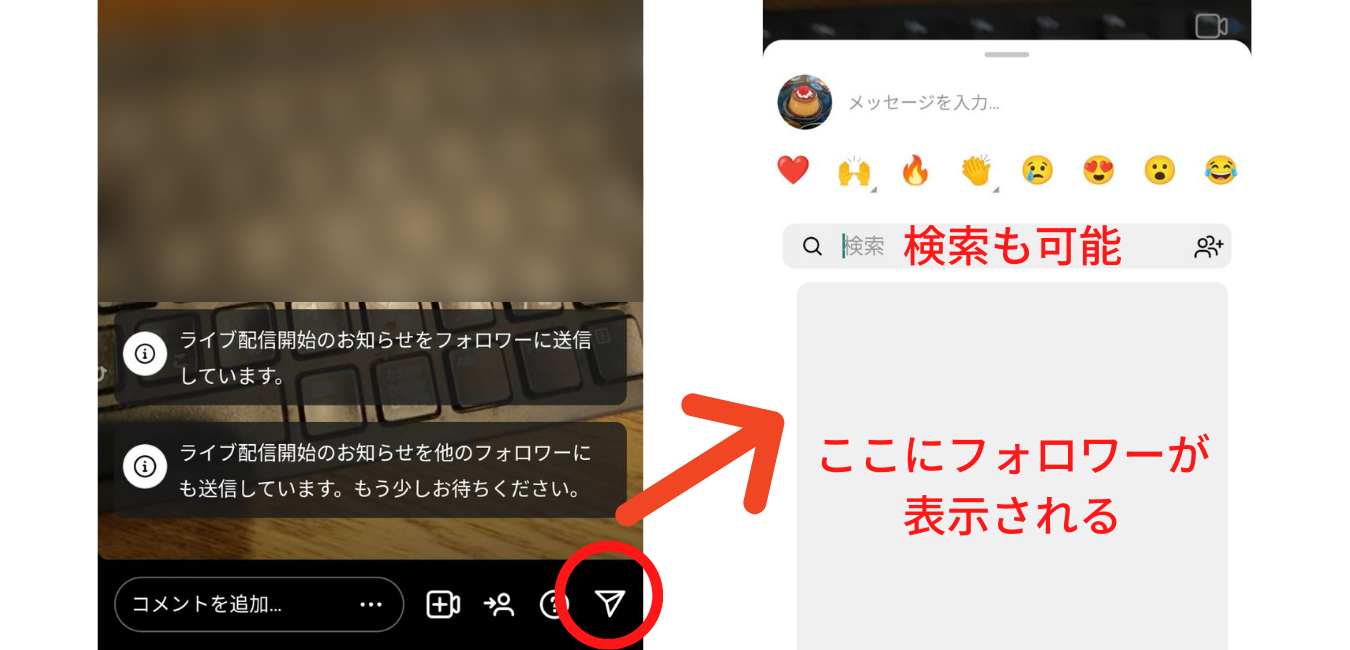
インスタライブ配信のやり方

次に配信者側の操作方法を紹介します。難しい設定はありませんが、事前に知っておくと便利な機能もあるので、ライブに挑戦する前に一読してみてください。
H3. インスタライブ配信の流れ
ここではインスタライブの開始方法と、コメント・質問の確認方法、終わり方の基本的な流れを紹介します。
【インスタライブ開始方法】
インスタライブを始める方法は2つあります。一つは、ストーリーズを投稿するときと同じように左上のアイコンをタップ。するとカメラが起動します。起動したカメラ画面の下方にある「投稿」「ストーリーズ」などの一覧から「ライブ」を選択。白丸のボタンをタップすればライブを開始できます。もう一つの方法は、フィード投稿画面を右にスライドさせれば、同じくカメラが起動します。それ以外は一つ目の方法と同じ手順を辿れば、ライブを開始できます。
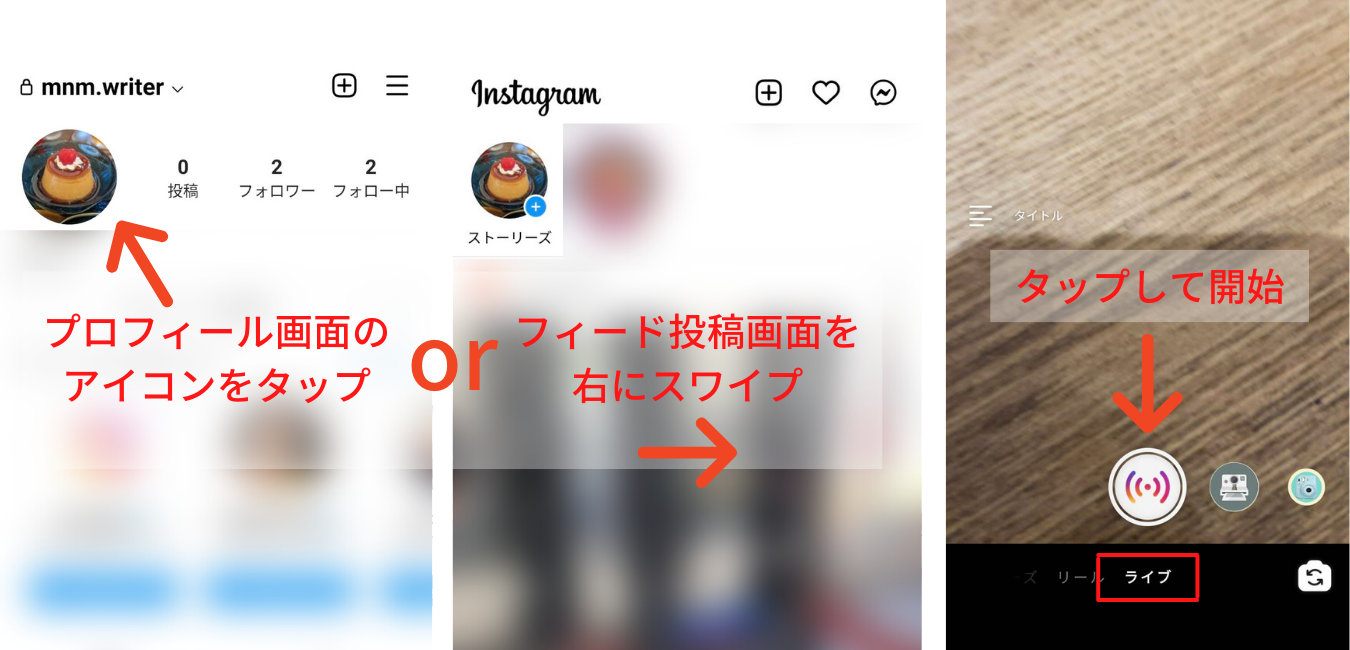
【参加者やコメント・質問を確認する】
コメントはオフにしていない限りライブ配信画面の左側に表示されています。質問も同じく表示されますが、質問ボックスで質問を受けた場合は、右下の「?」マークの上に通知が表示されるので、そこから確認可能です。参加者や人数は右上の「目」のマークから確認できます。
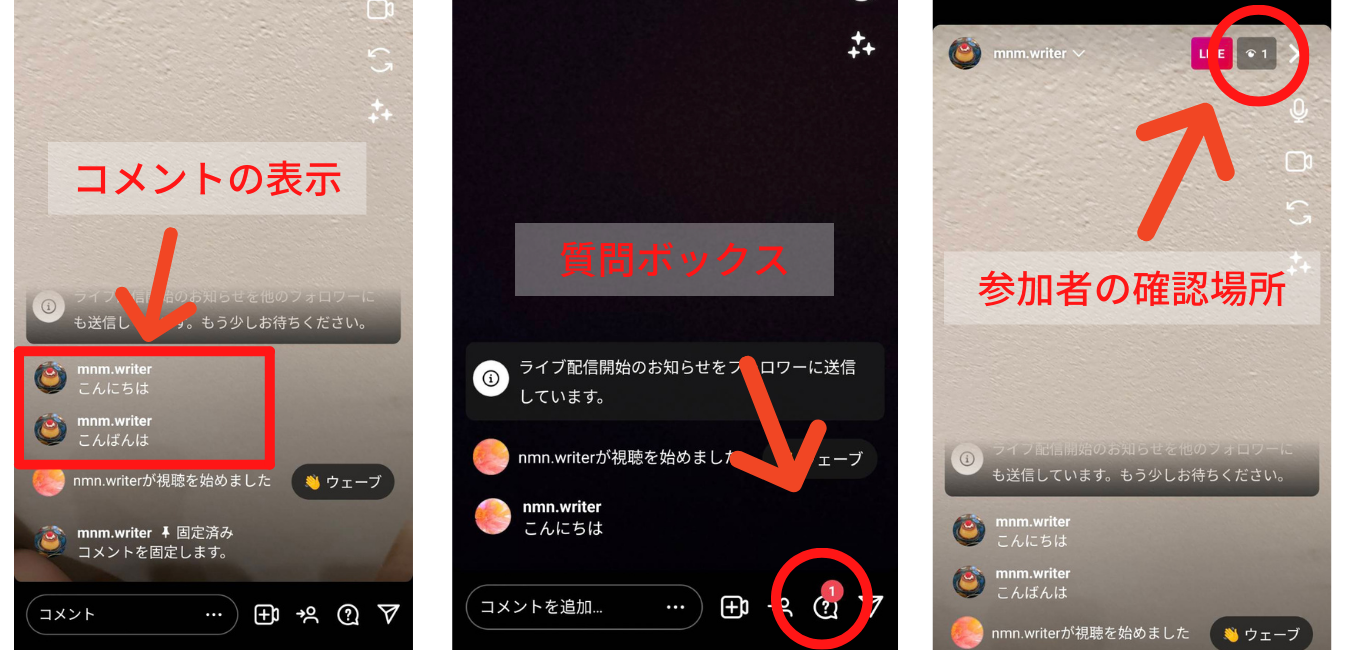
【ライブ配信の終わり方とアーカイブの残し方】
ライブ配信を終了させるには右上の×印をタップします。すると「動画をシェア」「動画をダウンロード」「メディアを廃棄」の3つの選択肢が表示されます。動画をシェアはフィード投稿・IGTVとしてシェアされます。動画をダウンロードは、ライブ配信を行ったスマホ端末に動画が保存されます。メディアを廃棄した場合は、30日間の猶予をもってライブ動画が削除されます。
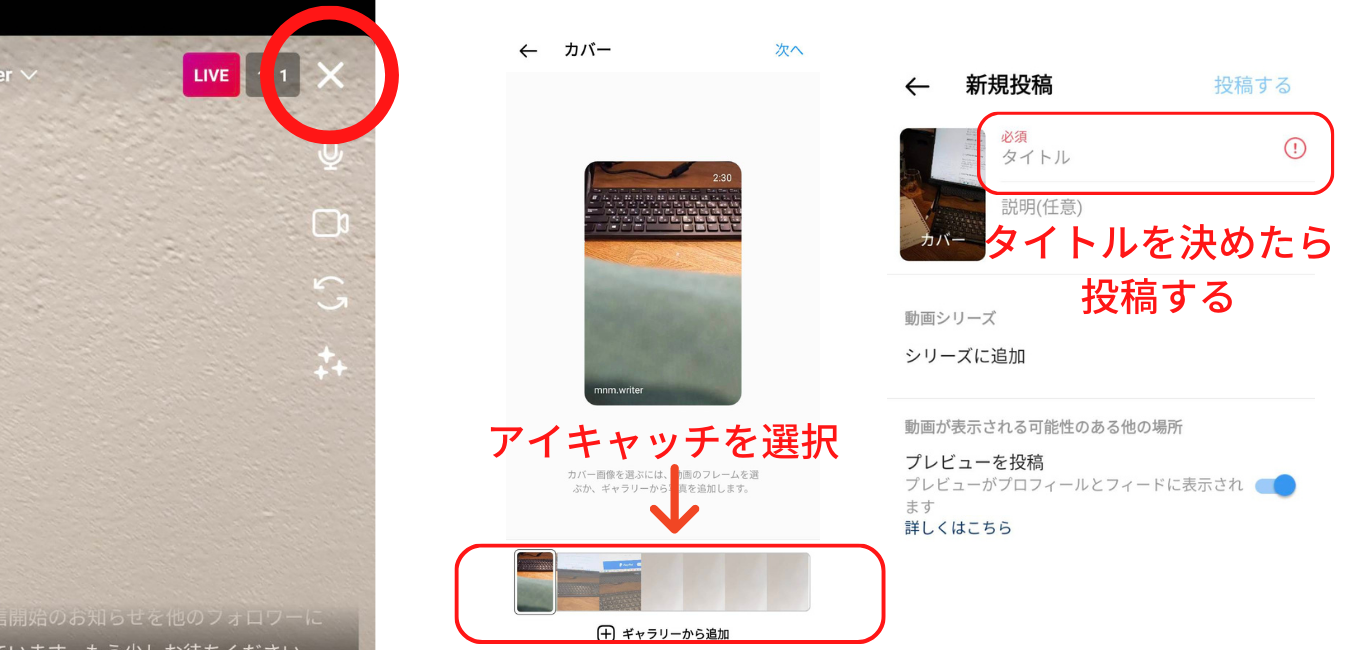
インスタライブで誰かとコラボする場合
右下の人型マークをタップして、招待するフォロワーを選択すれば、対談形式でのライブ配信も可能です。最大4人まで招待可能。一人で心細いときや、対談したいフォロワーを見つけた場合に利用する機能です。
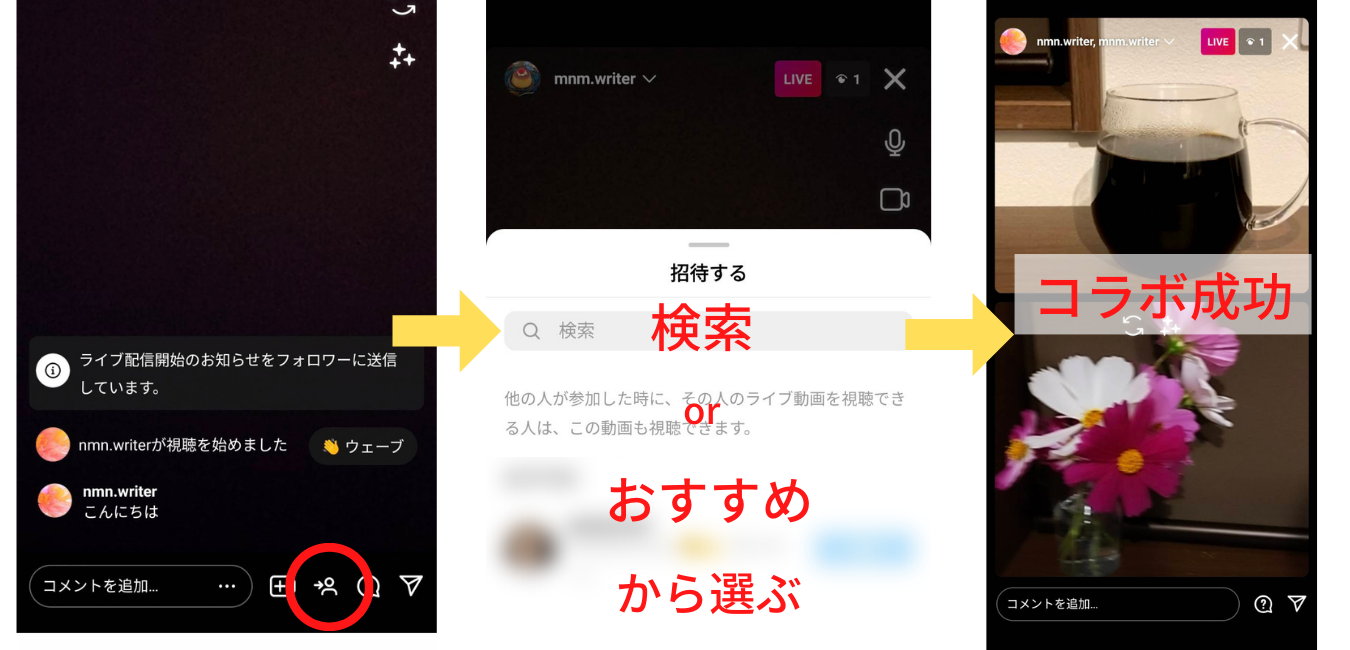
インスタライブ配信中に使える機能
これまで紹介した基本機能以外にも、インスタライブ配信で便利な機能があるので紹介します。
【コメントを固定する】
インスタライブは、配信中いつ参加しても良いようになっているので、話の途中から参加するユーザーもいます。何を話しているのか瞬時に理解するのが難しい場合もあるため、ライブで話しているテーマをコメントに固定しておくと途中参加したユーザーもすんなり話題を把握できるでしょう。
固定したいコメントを記載したら、通常どおりコメントを送信します。送信したコメントをタップすると「コメントを固定する」という表示が出るので、その表示をタップすれば該当コメントが固定されます。
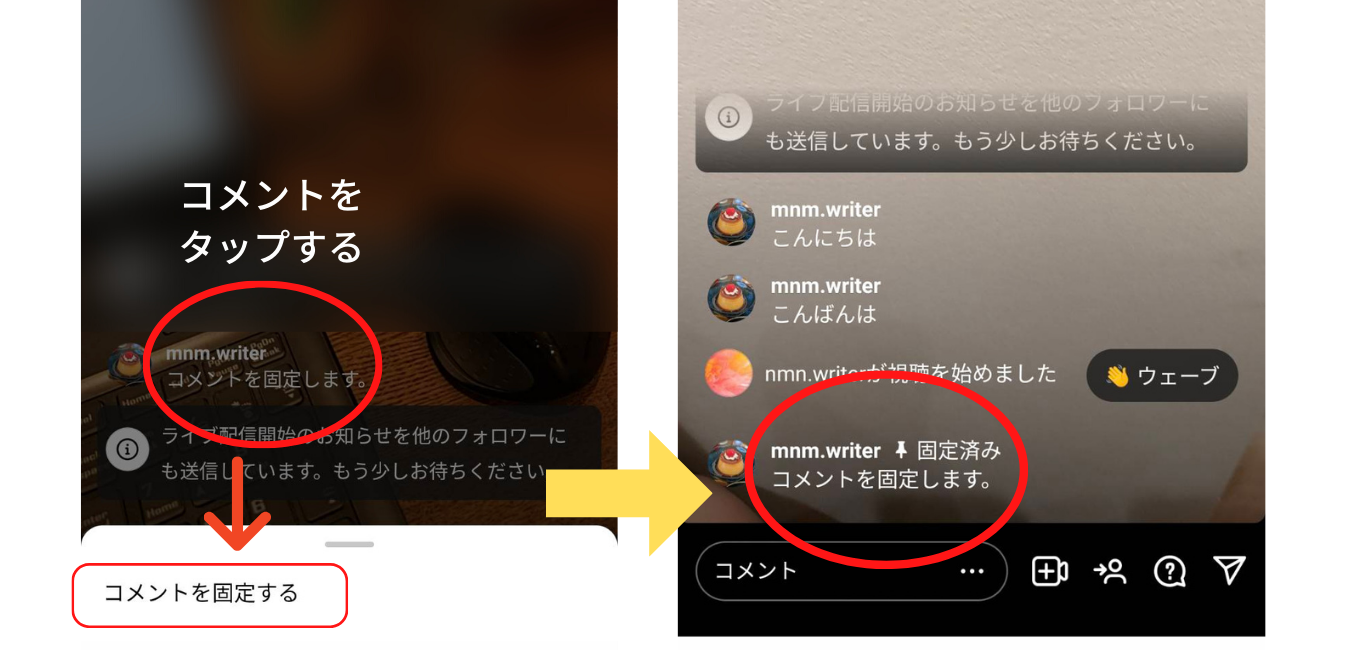
【質問箱を設定する】
質問箱で受け付けた質問は、配信者側に通知が表示されるので視聴者からの質問を見落とさずに済みます。また、今どの質問に回答しているのか、を視聴者に表示できるので、回答途中で参加した視聴者にも「何の話をしているのか」を、わざわざ説明しなくてもよくなります。
マークをタップすると質問が表示されるので、回答したい質問をタップすれば、画面下方に質問が固定表示されます。
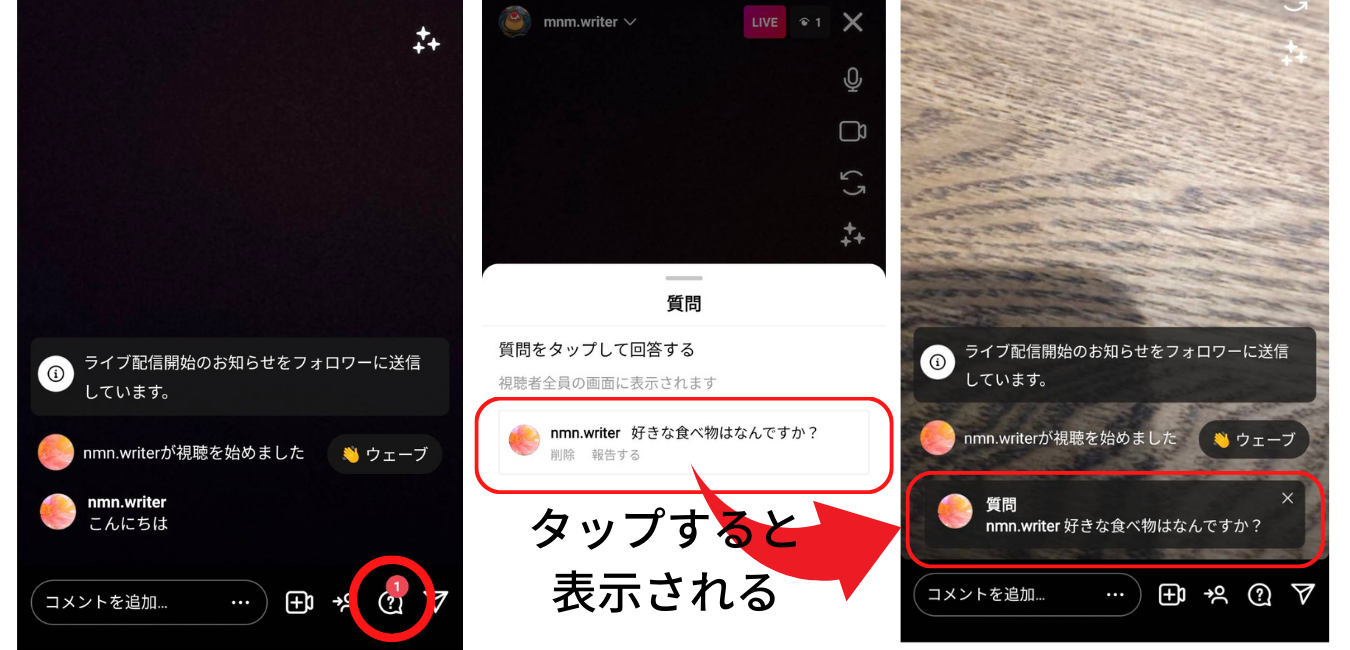
【視聴者からのコメントをオフにする】
悪質なコメントや理解できないコメントが目につくと、配信に集中できないこともあります。そういった場合には「コメントをオフ」にすることも可能です。コメントを書き込む欄の端にある「・・・」マークをタップして、「コメントをオフにする」を選択すれば、視聴者からのコメントをオフにできます。
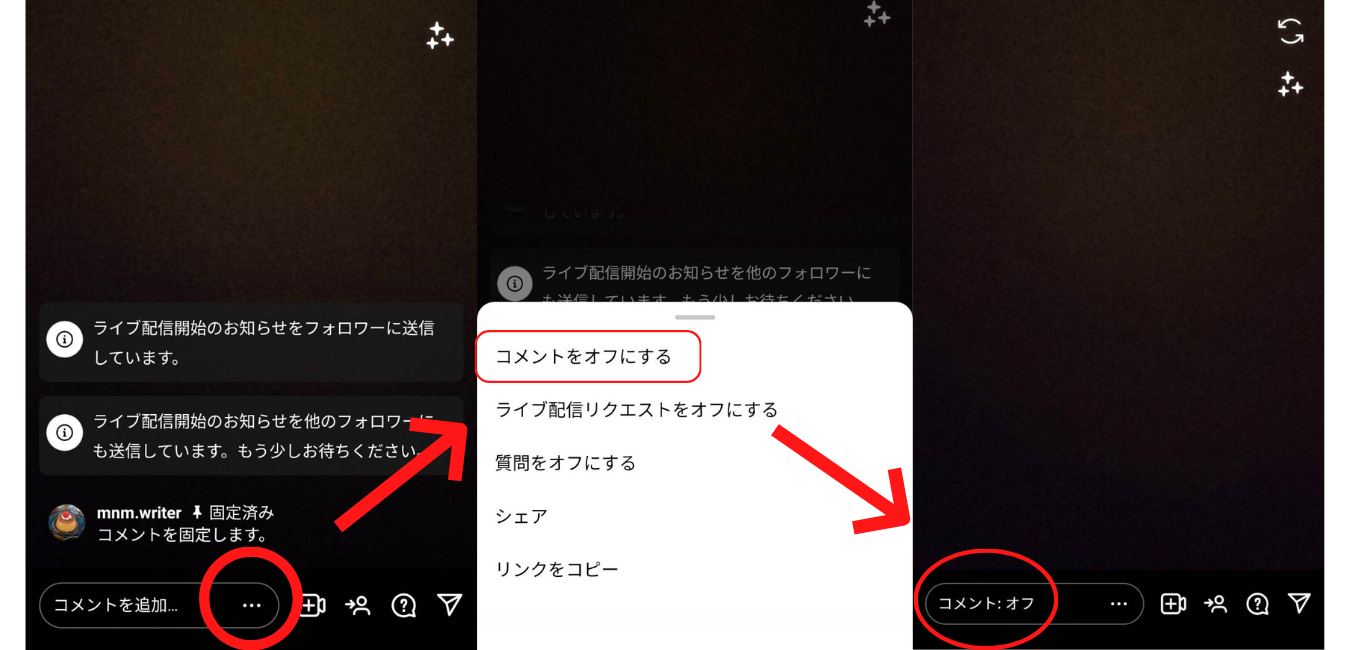
【ウェーブを送る】
小規模のライブでは、参加してきた人の名前を呼びながら挨拶をすることもできますが、人数が多くなるとそうはいきません。また、ちょうど話が盛り上がっているタイミングなどで参加者が来た場合に、話を中断して挨拶するとライブの流れが悪くなってしまいます。そうした場面で相手に「来てくれたことに気付いている」ことをアピールができるのがウェーブです。
ウェーブの送り方は簡単。参加通知の横に「ウェーブ」ボタンが出てくるのでタップするだけです。ちなみに参加者が送れるハートと異なり、ウェーブが送れるのは1回のみです。
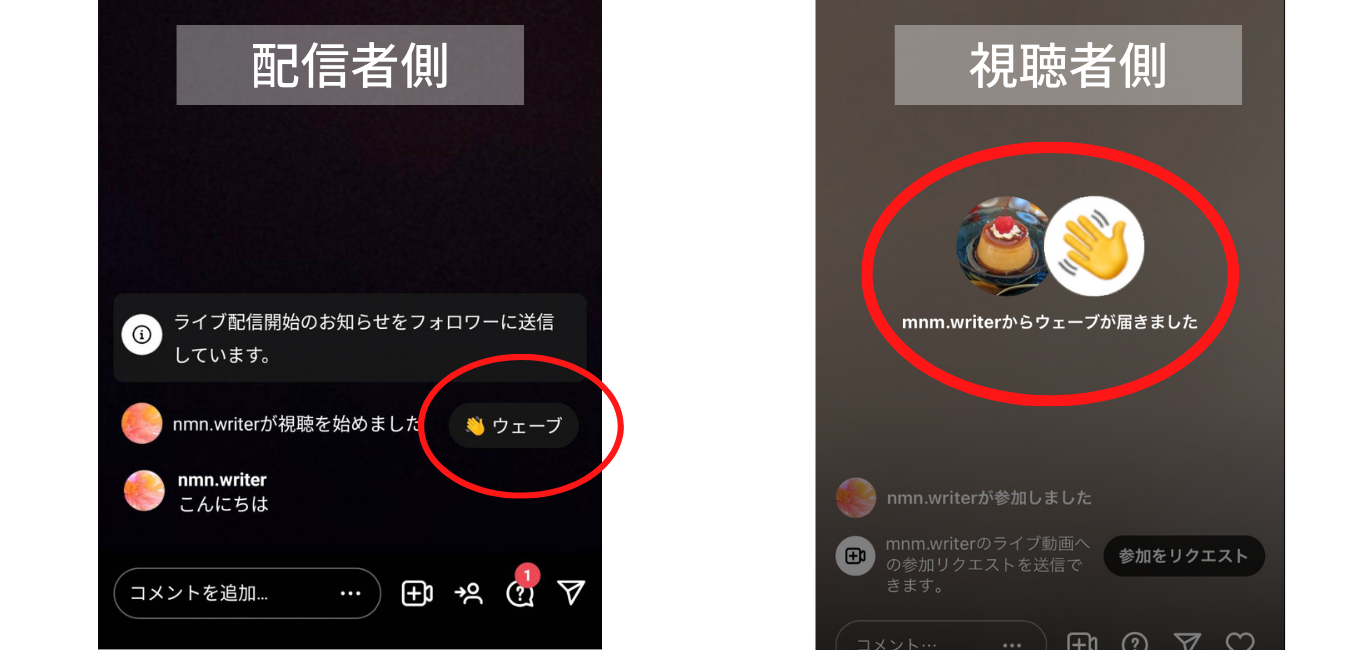
【画面にエフェクトをかける】
顔や背景に加工を加え、配信画面を華やかに、もしくは面白みのある映像にできるのがエフェクトです。配信に使用している端末が「Android OS」か「iOS」かによってマークが異なりますが、操作方法は同じです。赤丸で囲んでいるマークをタップすると画面下方にエフェクトが出てくるので、スワイプして好きな加工をタップします。すると、画像のように配信画面にエフェクトをかけられます。
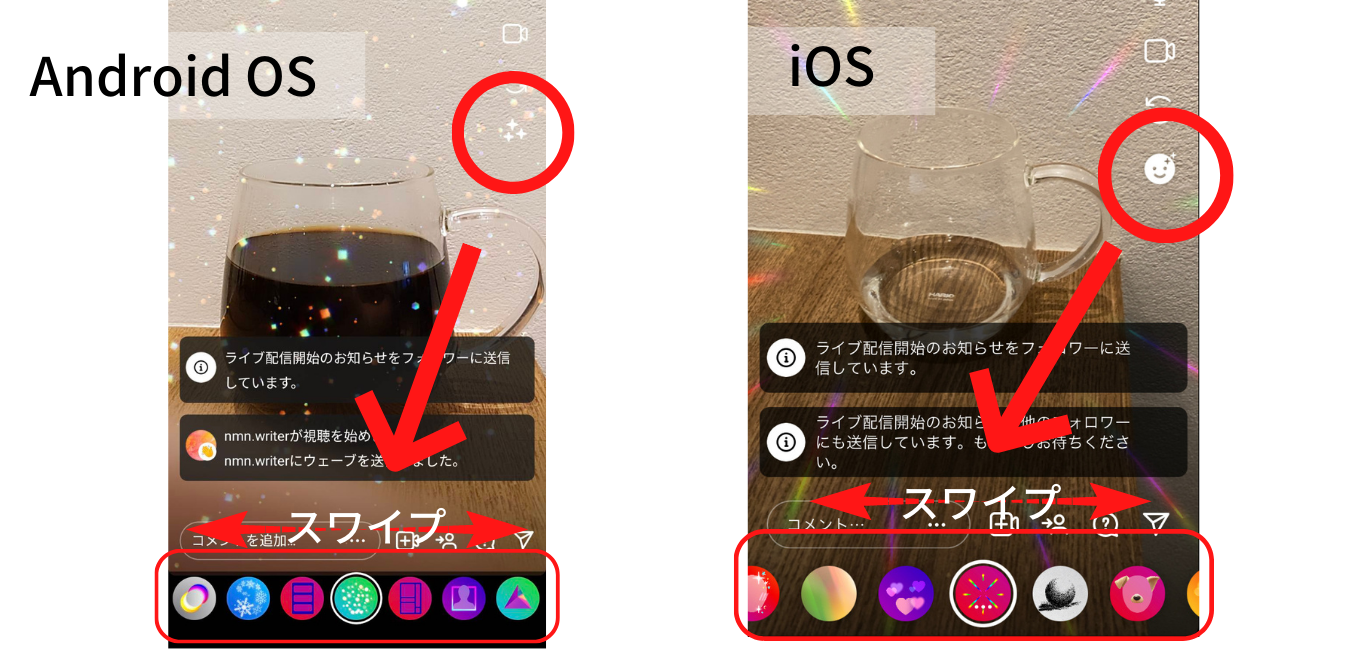
【写真や動画を共有する】
iOSに限定されますが、ライブ配信中に端末に保存されている写真や動画を視聴者とシェアすることも可能です。Android OS端末では利用できない機能なので留意しておきましょう。
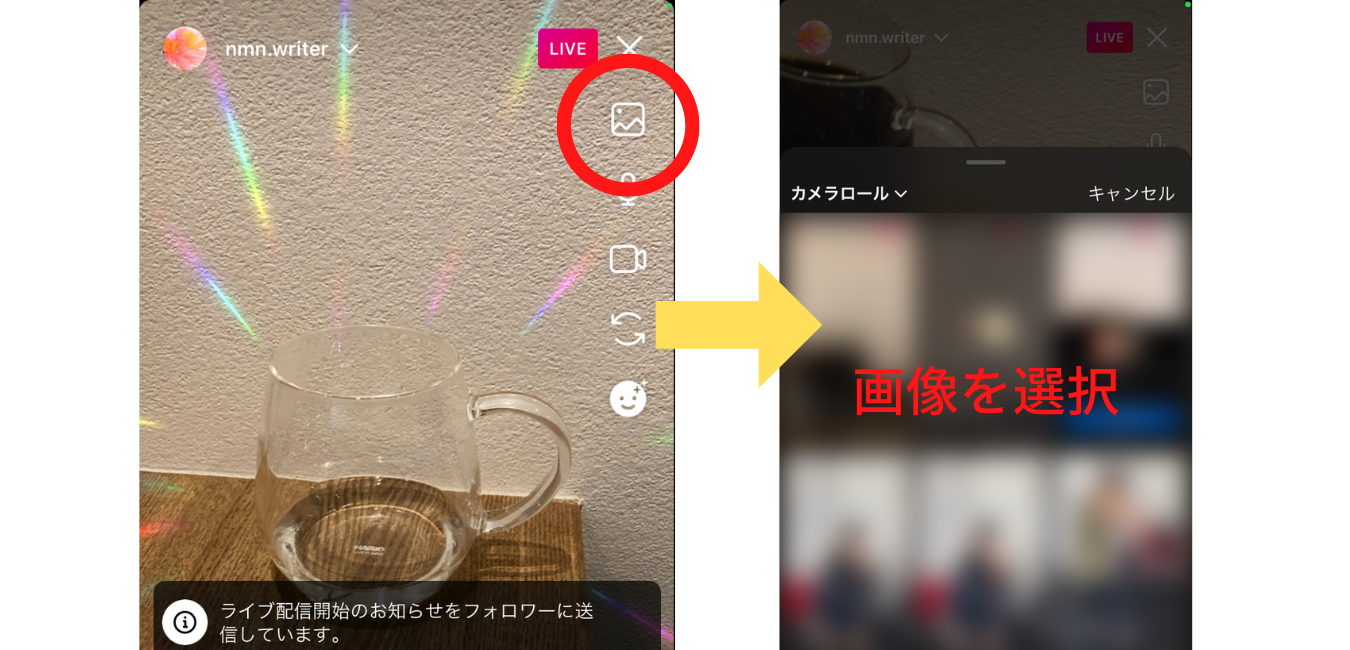
【配信を視聴している特定のユーザーを退出させる】
悪質なコメントを記載してくるユーザーがいて、ライブに集中できない場合、該当のユーザーを退出させることもできます。ブロックされたユーザー側には「ライブ終了」と通知され、強制的に退出させられたことを知り得ることはありません。
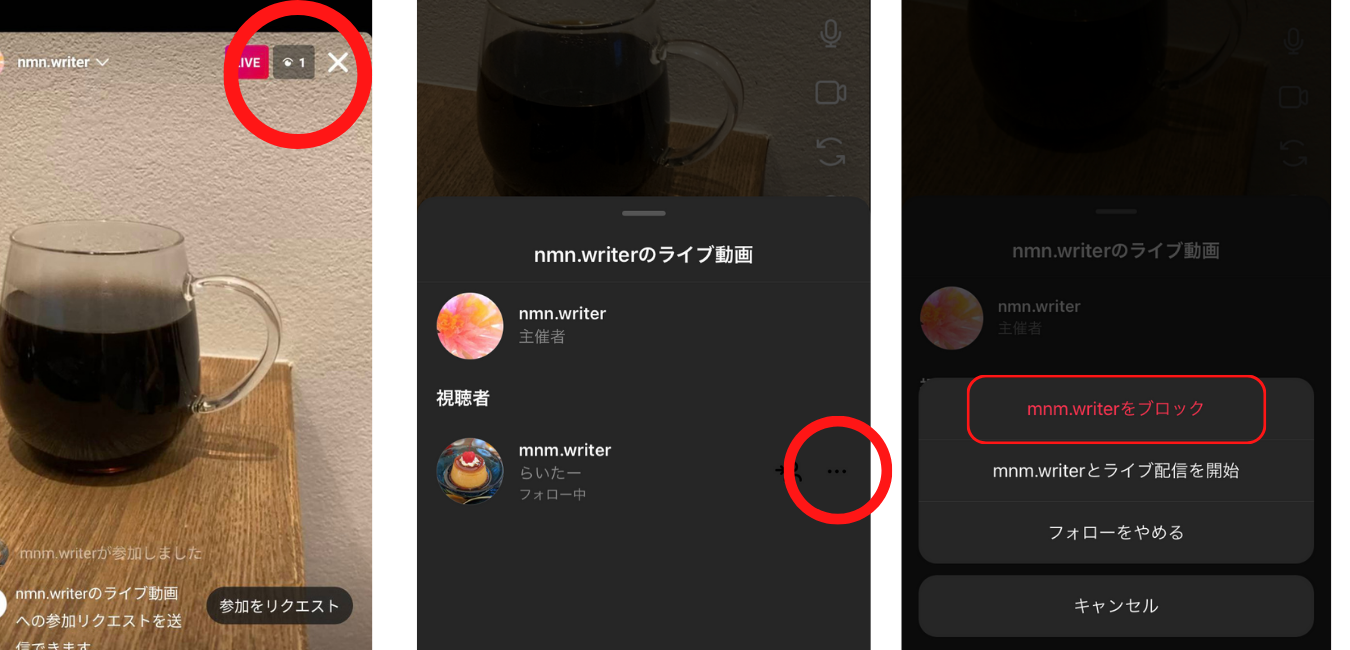
インスタライブを配信する際の注意点

インスタライブを配信する際は以下の項目に注意しておきましょう。
配信当日までに練習をしておく
インスタライブは画面に向かって話すだけですが、本番になると緊張して案外上手く話せないものです。できるだけスムーズに交流できるように、事前に話したい内容の要点を書き出し、練習を行いましょう。非公開のサブアカウントを作成すれば、誰にも見られることなく練習ができます。
スマホの状態を確認する
1~2時間程度ライブを配信するとなると、途中でスマホの電池が切れてしまうことも考えられます。また、通信環境が悪い場所でのライブは、度々画面が固まるなど見ている人のストレスを与えかねません。視聴者と楽しい時間を共有するためにも、インスタライブは充電や通信環境を整えてから行うようにしましょう。
インスタライブを効果的に利用するコツ

インフルエンサー(になりたい人)や企業が認知拡大、販促のためにインスタライブを行う場合は、以下のようなポイントを押さえておくことで効果的な利用ができるでしょう。
- インスタライブの告知をする
- インスタライブの配信日時を考える
- コミュニケーションの場であることを忘れない
特にフォロワーやファンが少ない時期は、告知をしなければライブをしていることに気付かれない可能性が高いでしょう。また、フォロワーの属性を無視した時間に配信をしても、多くの視聴者を集めることは難しいでしょう。視聴者を集められた場合でも、一方的に話すのはNG。インスタライブは発表会ではなく、あくまでコミュニケーションの場であることを念頭に置いておきましょう。
インスタライブの告知をする
できるだけ多くの人に見てもらうためにも、インスタライブを行う日時は事前に告知しておきましょう。たとえば、インスタ内であれば、ストーリーズやフィード投稿で告知を行います。特にストーリーズでは、スタンプ機能に「カウントダウン」があるので、「ライブ開始まであと○時間○分」と分りやすく伝えられます。
また、カウントダウンスタンプにはリマインダー機能、シェア機能があります。ライブ告知のストーリーを見たユーザーがその機能を使用すると、時間になったらライブ開始の通知がいくので、ライブを見逃す可能性が低くなります。さらに、インスタ内だけでなく、Twitterや公式LINE、Facebookなど、別のSNSでの告知も効果的なので積極的に活用していきましょう。
H3. インスタライブの配信日時を考える
インスタライブは、「なんとなく手が空いたから」といった隙間時間に行うのも良いですが、時間帯によっては全く視聴者が来ないことも考えられます。できるだけ多くの人に見てもらうためには、ライブ配信を行う時間帯に考慮する必要があります。基本的にライブを見にくるのは自分のフォロワーなので、フォロワーの属性(性別・年代・子どもの有無など)から、参加しやすいであろう日時を推測して配信するタイミングを決めましょう。フィード投稿で“いいね”されると、通知されるので、“いいね”が多くされる時間帯で配信すると良いでしょう。
H3. コミュニケーションの場であることを忘れない
インスタライブは視聴者とのコミュニケーションを図る場です。ただ一方的に話すだけでは、よほど面白いコンテンツでない限り視聴者は退屈して早々に退出してしまいます。せっかく直接交流を図れる場を設けるのですから、視聴してくれている人の名前(アカウント名)を呼んで挨拶をする、コメントを読む、質問に答えるなど、積極的にコミュニケーションを取りましょう。
そうすることで、イメージアップが図れるだけでなく、視聴者がファンとなり、さらに親睦が深まれば見込み客へと成長してくれるでしょう。
インスタライブについてのまとめ

インスタライブはフォロワーと直接コミュニケーションを図れるルーツです。活用方法次第では、フォロワーをファン化させやすいため、インフルエンサーとの相性が抜群のツールだと言えるでしょう。また、インフルエンサーになりたい人にとってもぜひ、有効活用したいツールです。投稿やストーリーズなどの作られた世界でファンを増やすのも良いですが、より親近感を持ってもらうためには、インスタライブを積極的に活用することがポイントになるでしょう。
ANDBUZZでは、フォロワー数の制限や審査も設けていないため、誰でも案件に取り組める環境が整っています。インスタライブなどを活用しながら、さまざまな案件をこなしフォロワーを増やしていければ、有名インフルエンサーになることも夢ではありません。「インフルエンサーに興味はあるけど、フォロワーが少ないから増やさないといけない」とお悩みの方でもすぐにインフルエンサーデビューできるので、ぜひ登録してみてくださいね。
インスタライブの関連記事
本記事では、Instagramライブ(インスタライブ)の使い方を学ぶだけでなく、インスタグラムを最大限に活用してフォロワーを増やし、さらに収益化する方法も紹介します。それぞれのテーマについて、詳しく知りたい方は以下のリンク先の記事を参照してください。
まずはInstagramの基本操作と、フォロワーを増やすためのコツについて理解しましょう。Instagramのアルゴリズムを活用することで、自身の投稿がより多くのユーザーに見られる確率を上げることが可能です。詳しくは「Instagramのアルゴリズムを活用したフォロワー数を増やす16の方法・コツ」と「一般人がインスタでフォロワーを増やす13の方法!今からできる具体策」を参考にしてみてください。
次に、フォロワーが増えてきたら、Instagramを収益化する方法を学んでみましょう。収益化するための具体的な手段や、成功させるためのコツについては「一般人でもインスタで収益化するやり方!インスタアカウントで収入を稼ぐ(マネタイズ)3つの方法と成功させるためのコツ」が詳しいです。
また、Instagramを用いてアンバサダーとして活動するという選択肢もあります。アンバサダーになる条件や方法については「アンバサダーになるには?インスタで効率よく公式アンバサダーになる条件や方法を大公開」を参照してみてください。
他のSNSも活用して収益化を図ることもおすすめです。例えば、TwitterやTikTokも収益化の手段として利用できます。「Twitterの収益化のやり方を初心者向けに徹底解説!どのくらい稼げるの?サブスクリプションも説明」や「一般人でもTiktokで収益化するやり方!収益化の基準に満たさなくてもで収入を稼ぐ(マネタイズ)方法と成功させるためのコツ」を確認してみてください。
さらにインフルエンサーとして活動する場合、「インフルエンサー募集中|企業PR案件への応募・インスタグラマーの仕事登録」や「インスタのPR案件をもらう方法と報酬の相場や種類|フォロワー数が少なくても収入を得るコツ」が参考になるでしょう。
インスタライブをうまく活用することで、より大きな影響力を持ち、収益化を加速させることができます。そのためには、インスタライブの動画を保存したり、エフェクトを使いこなしたり、投げ銭のやり方を理解したりすることが重要です。これらについて詳しくは「インスタライブの動画を保存する方法|PCとアプリを使った保存」、「インスタライブのエフェクト紹介10選!一般人でも簡単におしゃれに見せるフィルターや加工の方法」、「インスタライブの投げ銭のやり方と簡単に稼ぐコツを解説」を見てみてください。
また、初心者でもインスタライブで簡単に収益化する方法は「初心者がインスタライブで稼ぐには?簡単に収益化できる4つの方法を公開」で紹介されています。さらに、エフェクトが反映されないときの解決方法については「【解決済】インスタライブで保存したエフェクトが使えない?エフェクトが反映されない時の解消方法」をご覧ください。
これらの情報を駆使して、Instagramでの影響力を最大限に引き出し、有意義なSNS活用を目指しましょう。
インスタライブのFAQ
インスタライブって何ですか?
インスタライブは、Instagramの機能の一つで、リアルタイムで映像と音声を配信することができます。視聴者はライブ配信にコメントを投稿したり、リアクションを送ったりすることが可能です。
インスタライブはどうやって見るのですか?
Instagramアプリのホーム画面上部にあるストーリーズバーで、ライブ配信中のアカウントを見つけることができます。また、あなたがフォローしているユーザーがライブ配信を開始すると通知が届きます。
インスタライブは誰でも見ることができますか?
基本的にはインスタライブは誰でも見ることが可能ですが、配信者が視聴者を制限する設定をしている場合は限定されます。例えば、配信者が非公開アカウントの場合、そのアカウントをフォローしているユーザーのみが視聴できます。
インスタライブの視聴範囲を制限する方法はありますか?
はい、視聴範囲の制限は可能です。配信前に「ライブ配信の設定」で視聴者を制限する設定をすることができます。また、非公開アカウントにすることで、フォローしているユーザーのみに配信を限定することも可能です。
インスタライブに参加するとどうなりますか?
インスタライブに参加すると、リアルタイムで配信を見ることができます。また、コメントを投稿したり、リアクションを送ったりすることも可能です。ただし、参加者の名前は配信者にも他の視聴者にも表示されます。
インスタライブの料金はいくらですか?
インスタライブの利用自体に料金は発生しません。ただし、データ通信費は各自の通信キャリアのプランによります。
インライブの非表示方法は何ですか?
インライブの非表示は、配信者がライブ配信中に視聴者をブロックすることで可能です。ブロックされたユーザーはその後の配信も見ることができません。
インスタライブの参加者制限はどう設定しますか?
参加者制限は「ライブ配信の設定」から行うことができます。ここで特定のユーザーをブロックするか、コメントの設定を変更することで制限を設定できます。
関連記事

一般人でもインスタで収益化するやり方!インスタアカウントで収入を稼ぐ(マネタイズ)3つの方法と成功させるためのコツ


アンバサダーになるには?インスタで効率よく公式アンバサダーになる条件や方法を大公開

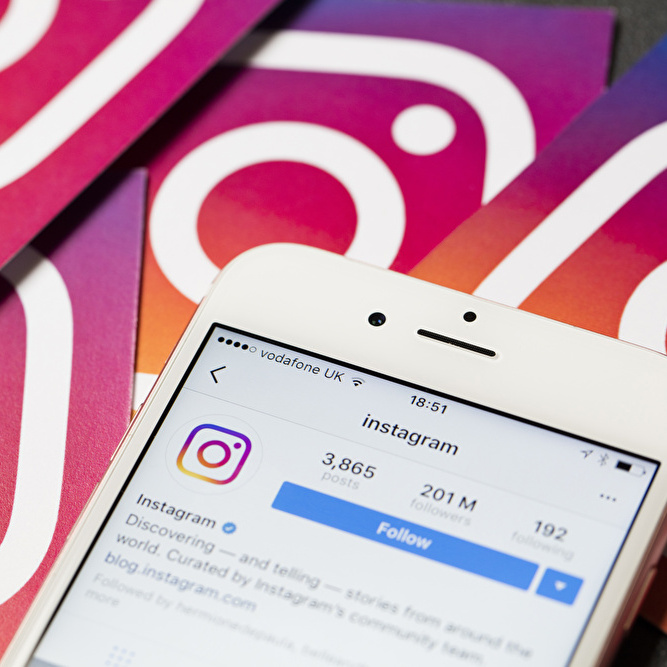
インスタグラマーの収入と仕組みは? フォロワーが少ない一般人てもなれる方法を公開!


ライバーとは?稼ぎ方から収入の目安まで徹底解説


ライバー事務所って?ライバーが事務所に所属するメリットとデメリット|おすすめの事務所6選


Instagram(インスタグラム)の投げ銭機能って何?収益化につながる活用方法


インスタライブの動画を保存する方法|PCとアプリを使った保存


インスタライブのエフェクト紹介10選!一般人でも簡単におしゃれに見せるフィルターや加工の方法


インスタライブの投げ銭のやり方と簡単に稼ぐコツを解説


初心者がインスタライブで稼ぐには?簡単に収益化できる4つの方法を公開


ライバーになりたい方必見!人気ライバーになるには何をすべき?

ピックアップ記事

インスタライブのエフェクト紹介10選!一般人でも簡単におしゃれに見せるフィルターや加工の方法

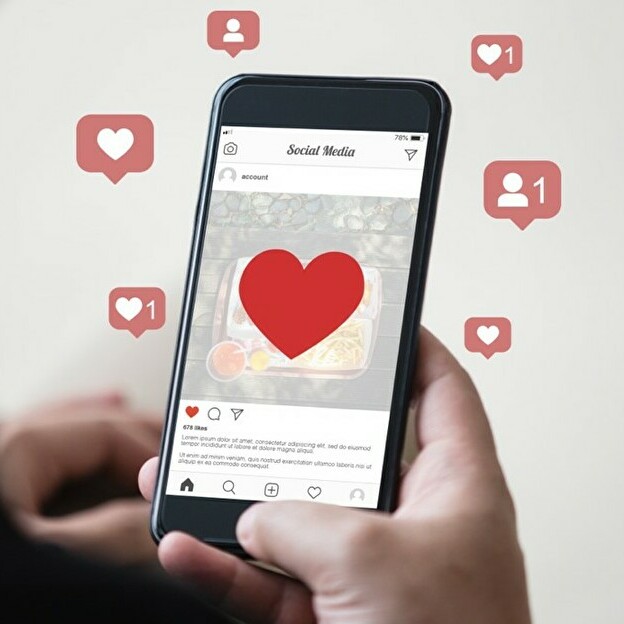
Instagram(インスタグラム)のアルゴリズムを活用したフォロワー数を増やす16の方法・コツ

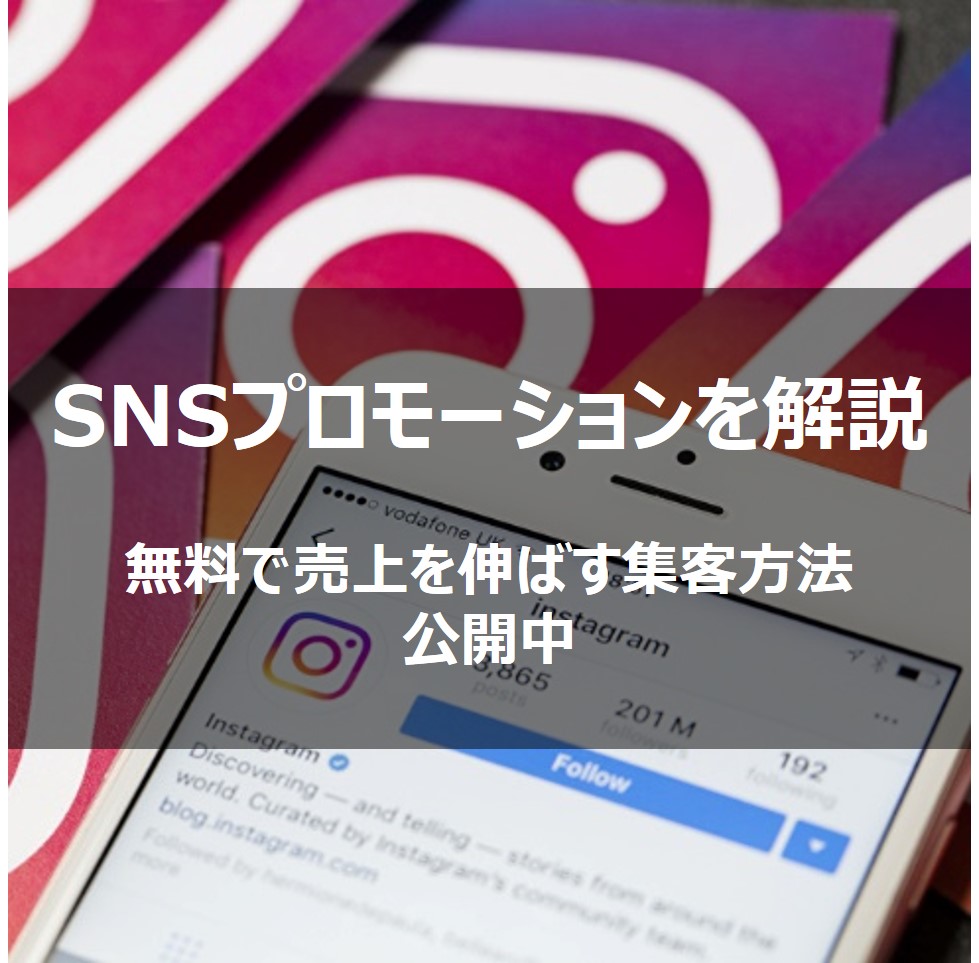
SNSプロモーションとは?SNS別の特徴を活用した無料で売上を伸ばす集客方法を公開


&Buzzの口コミを確認する機能はどこにある?AndBuzzインフルエンサーの評判を確認したい場合と評価をしたい場合は?


TikTokでPRを依頼したい?インフルエンサーへの効果的なPRの依頼方法と注意点